用电脑自带画图软件怎样简单修复照片 用电脑自带画图软件简单修复照片的方式有哪些
时间:2017-07-04 来源:互联网 浏览量:
今天给大家带来用电脑自带画图软件怎样简单修复照片,用电脑自带画图软件简单修复照片的方式有哪些,让您轻松解决问题。
作图大部分用各种PS软件,最早我一直习惯用电脑自带画图软件来美化照片,他的好处是打开方便,操作,保存简单。马上就可以上手。具体方法如下:
1点击电脑左下角“开始”→附件→辅助工具→画图,点击画图打开软件。
点击左上角文件打开→点击图片。
我们准备修掉如箭头指示的瑕疵斑点。
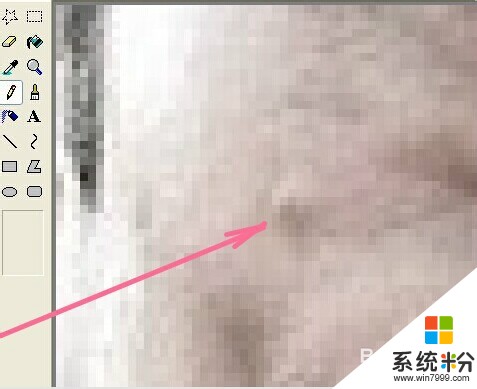 2
2点击放大镜→点击取色笔
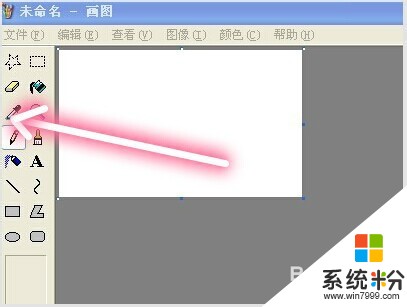 3
3点击笔刷,开始用取色笔取色,填充和正常肤色的色块,用笔刷一点点画上去。
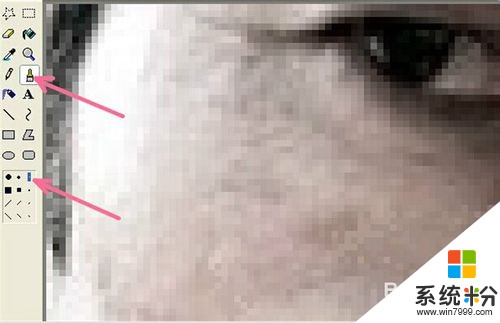 4
4这是修掉斑点的地方。
 5
5我们再修复一下 眼袋过于显著的痕迹和嘴角那条分明的线条。
 6
6用取色笔按照画面脸型的结构一点点的修复。
修复后两张相片对比一下。

以上就是用电脑自带画图软件怎样简单修复照片,用电脑自带画图软件简单修复照片的方式有哪些教程,希望本文中能帮您解决问题。
我要分享:
相关教程
- ·如何利用电脑自带的画图软件对图片进行简单加工 利用电脑自带的画图软件对图片进行简单加工的方法
- ·怎样使用电脑自带画图工具(画图软件怎样操作 使用电脑自带画图工具(画图软件怎样操作的方法
- ·windows自带的画图软件在哪里 电脑系统自带的画图软件在哪个文件夹
- ·用电脑自带软件对图片进行基本编辑和修改的方法怎么用电脑自带软件对图片进行基本编辑和修改
- ·如何用电脑画图软件图片合成 用电脑画图软件图片合成的方法
- ·怎么利用自带画图软件使图片存储空间变小 自带画图软件使图片存储空间变小方法
- ·戴尔笔记本怎么设置启动项 Dell电脑如何在Bios中设置启动项
- ·xls日期格式修改 Excel表格中日期格式修改教程
- ·苹果13电源键怎么设置关机 苹果13电源键关机步骤
- ·word表格内自动换行 Word文档表格单元格自动换行设置方法
